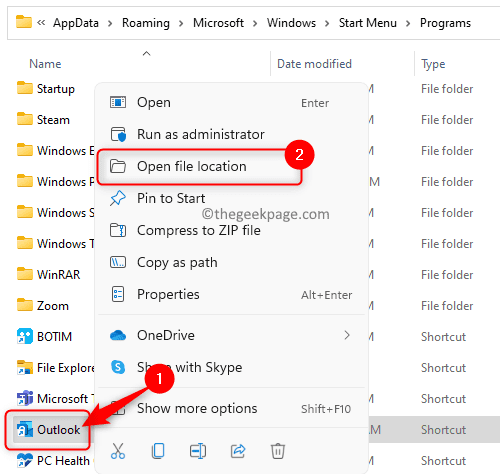Annonserna kan avvisas, men de dyker upp varje gång du använder Outlook.
- Funktionen gör att annonser kan visas i din brevlåda.
- Annonser kan avvisas, så du kan stänga dem när du vill.
- Vilken layout du än väljer kommer du att få den på varje enhet du loggar in.
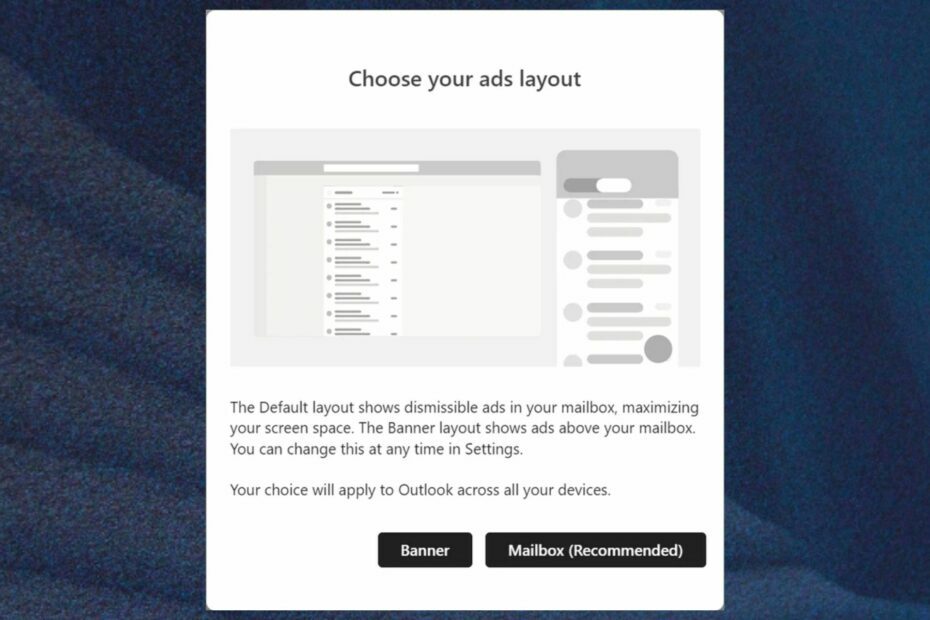
Den nya Outlook-appen på Windows 11 kommer nu med annonslayouter som du kan välja mellan, enligt denna Reddit-användare som upptäckte funktionen.
Den nya Windows 11 Outlook Pre-version låter dig välvilligt välja din annonslayout vid första start.
förbi u/apoplexis i rövhålsdesign
Du har två alternativ, som visar annonser i olika design. Enligt Microsoft kan du ändra den här funktionen när som helst i Inställningar. Men det är okänt om du kan inaktivera det helt och hållet.
Standardlayouten visar annonser som kan avvisas i din postlåda, vilket maximerar ditt skärmutrymme. Bannerlayouten visar annonser ovanför din postlåda. Du kan ändra detta när som helst i Inställningar. Ditt val kommer att gälla för Outlook på alla dina enheter.
Nya Outlook är en ganska snygg app som du kan lagra dina e-postmeddelanden. Microsoft lade nyligen till
en funktion för Gmail-konton, och nu kan du använda nästan alla typer av e-post på den. Medan den äldre versionen har en Windows 10-design, kan du fortfarande använda den på Windows 11 också.Du måste dock veta att genom att använda Outlook för att öppna dina e-postmeddelanden kan en länk från e-postmeddelanden kommer att vara öppna i Edge som standard. Du kan ändra detta i inställningarna, men om du inte har använt Outlook tidigare bör du veta det.
Vad betyder den nya Outlook-annonslayouten för dig?
Nåväl, det betyder att fler annonser snart kommer till din inkorg. Eller varje gång du öppnar din Outlook. Men lyckligtvis kan de avvisas, enligt Microsofts konto. Detta betyder dock inte att de kommer att försvinna.
Du kommer att kunna välja layout när du börjar använda Outlook. Det kan finnas en möjlighet att inte se dessa layouter alls.
Men det här alternativet betyder att du bör återgå till den gamla Outlook-versionen. För närvarande kan du enkelt göra det genom att inaktivera den gamla versionen.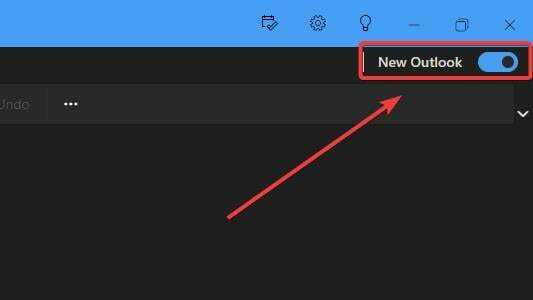
Mer än det, det finns inget du kan göra just nu, särskilt om du är sugen på att använda den nya Outlook-versionen.
Vad tycker du om den här nya funktionen? Håller du med om det eller inte? Låt oss veta i kommentarsfältet nedan.